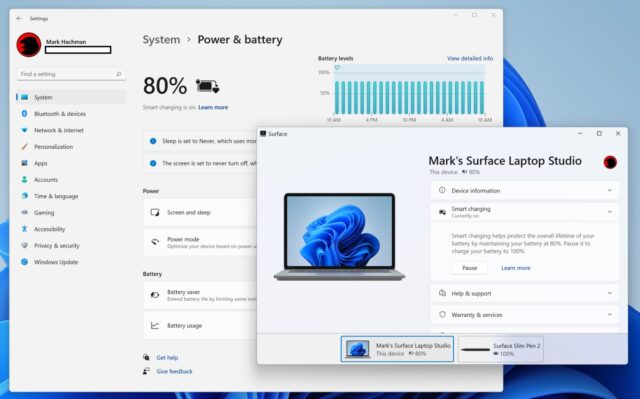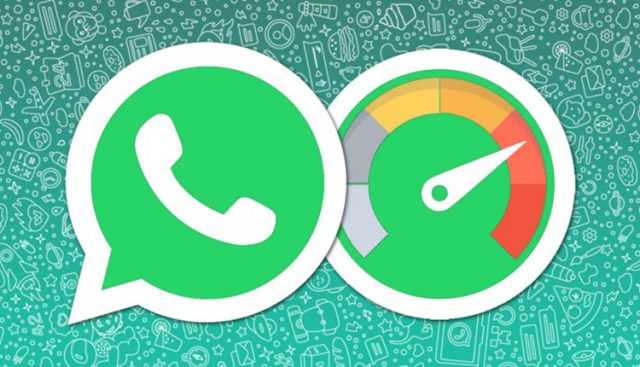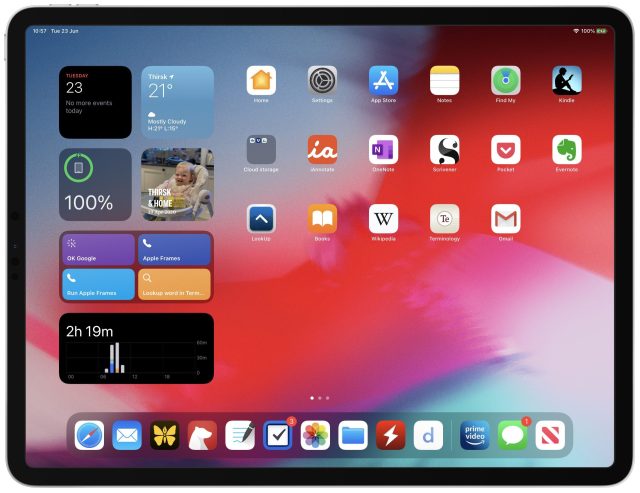Smart Charging یک ویژگی ویندوز است که برای محافظت از ظرفیت باتری شما با محدود کردن حداکثر شارژ و جلوگیری از داغ شدن بیش از حد باتری طراحی شده است. در این مطلب نحوه استفاده از Smart Charging در ویندوز ۱۱ را می بینید.
شارژ هوشمند مایکروسافت هنگامی که لپ تاپ شما برای مدت طولانی به برق وصل است به طور خودکار روشن می شود و اگر باتری کمتر از ۲۰ درصد تخلیه شود خاموش می شود.
ممکن است متوجه شده باشید که باتری لپتاپ شما بیش از ۸۰ درصد شارژ نمیشود، با وجود اینکه برای همیشه به برق متصل است. نگران نباشید، لپ تاپ شما خراب نشده است. شارژ هوشمند به طور موقت باتری شما را محدود کرده است تا عمر مفید آن را افزایش دهد.
Smart Charging چیست؟
پیش از این که سراغ نحوه استفاده از Smart Charging در ویندوز ۱۱ برویم، باید با این ویژگی آشنا شویم. شارژ هوشمند یک ویژگی است که در ویندوز ۱۰ و ویندوز ۱۱ تعبیه شده است و در برخی از لپتاپهای مدرن -برای مثال سرفیس لپتاپ مایکروسافت ۴ یا سرفیس پرو ۸- برای افزایش طول عمر باتری استفاده می شود.
این کار را با محدود کردن حداکثر شارژ باتری به ۸۰٪ ظرفیت معمولی آن انجام می دهد، اگر لپ تاپ شما برای مدت طولانی به برق متصل باشد یا اگر لپ تاپ شما در محیط گرم شارژ می شود.
بیشتر سازندگان لپ تاپ چیزی معادل شارژ هوشمند مایکروسافت دارند، اگرچه اجرای آن متفاوت است. برخی از آنها سرعت شارژ شما را کاهش می دهند، اما اجازه می دهند تا شارژ کامل شود، در حالی که برخی دیگر از شارژ شدن باتری شما بیش از یک نقطه خاص جلوگیری می کنند.
آیا باید از Smart Charging استفاده کنید؟
بله، باید از شارژ هوشمند استفاده کنید. شارژ هوشمند، مانند شارژ تطبیقی، برای افزایش طول عمر مفید باتری در دستگاه شما طراحی شده است. مطمئنا اوضاع را بدتر نخواهد کرد و شانس خوبی وجود دارد که اوضاع را بهتر کند.
علاوه بر این، شما انتخاب زیادی ندارید. شارژ هوشمند معمولا بر اساس عادت های شارژ به طور خودکار خودش را فعال و غیر فعال می کند. برای روشن یا خاموش کردن شارژ هوشمند تعبیه شده در ویندوز، نمی توانید فقط روی یک کلید در تنظیمات کلیک کنید.
اگر از چیزی معادل شارژ هوشمند ارائه شده از طریق سازنده استفاده می کنید، ممکن است بتوانید آن را به صورت دستی تغییر دهید. در این صورت، اگر قصد دارید لپ تاپ را مدتی طولانی به برق متصل کنید، آن را روشن کنید.
نحوه فعال و غیر فعال کردن Smart Charging
اکنون بیایید نحوه استفاده از Smart Charging در ویندوز ۱۱ را ببینیم. اگر از شارژ هوشمند تعبیه شده در ویندوز استفاده می کنید، سادهترین راه برای غیر فعال کردن شارژ هوشمند این است که باتری خود را کمتر از ۲۰ درصد خالی کنید و سپس دوباره آن را شارژ کنید. شارژ بعدی باید باتری شما را تا ۱۰۰ درصد افزایش دهد.
فعال کردن شارژ هوشمند پیچیدهتر است. شارژ هوشمند زمانی که تشخیص می دهد لپ تاپ مدتی طولانی به برق وصل شده است، بهطور خودکار فعال می شود، زیرا شارژ باتری در ۱۰۰ درصد برای آن مضر است. دقیقا مشخص نیست که ویندوز چگونه تصمیم می گیرد چه زمانی باید فعال شود، اما فعال کردن آن آنقدرها هم که باید ساده نیست.
نکته: داغ کردن لپ تاپ در حین شارژ شدن ممکن است کارساز باشد، اما ما آن را آزمایش نکردیم و احتمالا شما هم نباید این کار را انجام دهید. گرما آفت الکترونیک است.
اگر از نرمافزار دیگری برای فعال کردن چیزی معادل شارژ هوشمند استفاده می کنید، معمولا کار آسانتر است. بیشتر تولید کنندگان لپ تاپ دیگر مانند Dell، Acer، HP و دیگران، این ویژگی را در بسته نرمافزاری خود برای لپ تاپ گنجانده اند. فقط کافی است روی دکمه ای کلیک کنید تا آن را روشن یا خاموش کنید.
حتی اگر این ویژگی از طریق نرمافزار در دسترس نباشد، در بیشتر مواقع BIOS/UEFI شما گزینه ای دارد که کار مشابهی را انجام می دهد.
هشدار: سعی کنید تنظیمات را در UEFI/BIOS تغییر ندهید. شما به راحتی می توانید چیزی را خراب کنید و سیستم را ناپایدار کنید یا بدتر از آن، آسیب فیزیکی به یک جزء وارد کنید. تا جایی که ممکن است، سراغ UEFI/BIOS نروید.
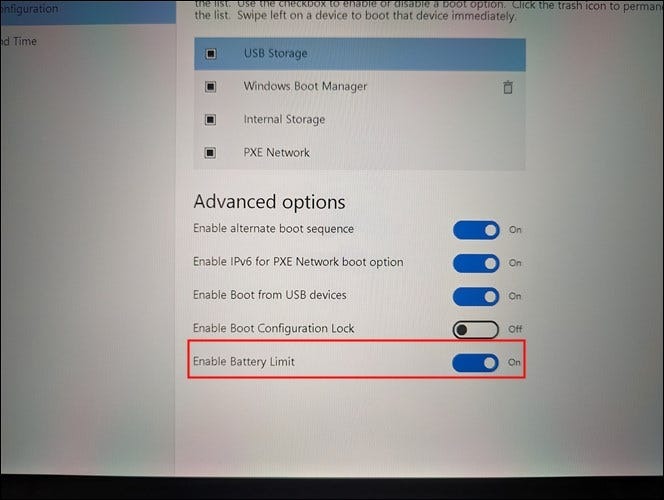
برخلاف شارژ هوشمند تعبیه شده در ویندوز، گزینه های تعبیه شده در UEFI لپ تاپ شما را می توان به صورت دستی تغییر داد.
نحوه استفاده از Smart Charging در ویندوز ۱۱ به این ترتیب است. آموزش های مشابه بیشتر را در نحوه رفع مشکل درصد اشتباه باتری در ویندوز ۱۱ ببینید.